Skelbimas
Ar ieškote būdų, kaip pakeisti numatytąją kalbą ir regioną „Windows 10“?
Galbūt nusipirkote kompiuterį kitoje šalyje arba persikėlė į naują šalį Tremtis pigiai: trumpas įperkamo tarptautinio gyvenimo vadovasMes mėgstame keliauti ir todėl žinome keletą dalykų. Čia yra keletas patarimų, kaip tapti emigrantu prieinamu būdu. Skaityti daugiau , gal tu bandai įsisavinti naują kalbą Išmokite naujos kalbos tiesiog naršydami internete „Chrome“Šis plėtinys leidžia lengvai pasirinkti naują kalbos žodyną be jokių jūsų pastangų. Skaityti daugiau , o gal esate dvikalbis ir turite greitai perjungti skirtingas tarmes.
Laimei, „Microsoft“ labai palengvino naujų kalbų diegimą ir esamų kalbų keitimą. Šiame straipsnyje pateikiame nuoseklų vadovą.
Pastaba: Tai vadovas po įdiegimo.
1. Įdiekite kalbos paketą
Pirmiausia pažiūrėkime, kaip įdiegti kalbos paketą. Tai yra būtinas žingsnis norint pakeisti sistemos kalbą.
Gebėjimas įdiegti naujas kalbas Kaip pakeisti sistemos kalbą „Windows 8“„Windows 8“ galite pakeisti savo paskyros sistemos kalbą, net jei to nesuprantate. Apžvelgsime procesą su ekrano kopijomis. Skaityti daugiau yra stebėtinai nauja savybė; į senesnės versijos Parodyti 5 „Windows XP“ pėdsakai „Windows 10“ viduje„Windows 10“ nebuvo sukurta nuo nulio. Jei atidžiai pažvelgsite, rasite ankstesnių „Windows“ versijų pėdsakų. Mes parodysime jums „Windows XP“ likučius, kurie išgyveno 14 metų nuo „Windows“ evoliucijos. Skaityti daugiau „Windows“ Parodyti 5 „Windows XP“ pėdsakai „Windows 10“ viduje„Windows 10“ nebuvo sukurta nuo nulio. Jei atidžiai pažvelgsite, rasite ankstesnių „Windows“ versijų pėdsakų. Mes parodysime jums „Windows XP“ likučius, kurie išgyveno 14 metų nuo „Windows“ evoliucijos. Skaityti daugiau nebuvo neįprasta rasti sistemą, užfiksuotą tam tikra kalba.
Prieš pradėdami įsitikinkite, kad esate prisijungę prie „Windows 10“ naudojant administracinę sąskaitą „Windows“ administratoriaus sąskaita: viskas, ką reikia žinotiPradėjus naudoti „Windows Vista“, įmontuota „Windows“ administratoriaus paskyra pagal numatytuosius nustatymus yra išjungta. Galite tai įjungti, tačiau tai darykite savo rizika! Mes jums parodysime kaip. Skaityti daugiau . Jei esate vienintelis mašinos vartotojas, tai bus pagrindinis jūsų prisijungimo vardas, bet jei yra keli vartotojai, tai gali būti kažkieno sąskaita.
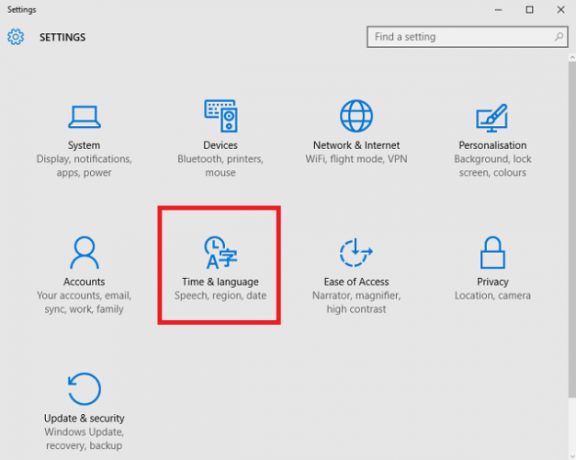
Tada atidarykite Pradžios meniu ir spustelėkite Nustatymai> Laikas ir kalba> Regionas ir kalba.
Pirmoji parinktis dešinėje esančioje srityje leis jums pakeisti regioną. Tai naudinga ieškant lokalizuoto turinio ir programų. Puiku, jei jūs gyvenate užsienyje ir: a) norite būti parodyti nauji dalykai, susiję su jūsų gyvenamąja vieta, arba b) norite palaikyti ryšį su savo gimtąja šalimi. Galite nustatyti bet kurią norimą šalį, tačiau atminkite, kad tai gali paveikti „Cortana“ funkcionalumas Kaip nustatyti „Cortana“ ir pašalinti ją iš „Windows 10“„Cortana“ yra didžiausias „Microsoft“ produktyvumo įrankis nuo „Office“. Mes jums parodysime, kaip pradėti naudotis skaitmeniniu „Windows 10“ asistentu arba kaip išjungti „Cortana“, kad būtų pagerintas privatumas. Skaityti daugiau .
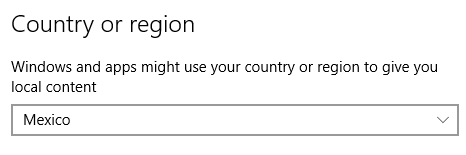
Antra galimybė yra įdiegti naujas kalbas. Spustelėkite Pridėti kalbą ir jums bus pateiktas daugiau nei 140 kalbų sąrašas.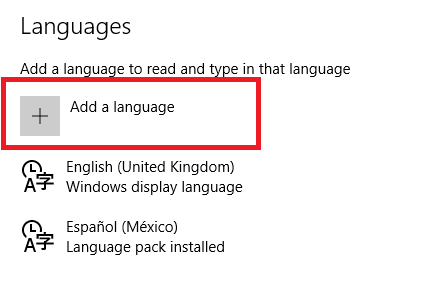
Spustelėkite norimą ir jis iškart pradės diegti. Jums bus parodytas pranešimas, nurodantis, kad tai gali užtrukti. Įdiegus kalbą, ji bus rodoma jūsų kalbų sąraše.
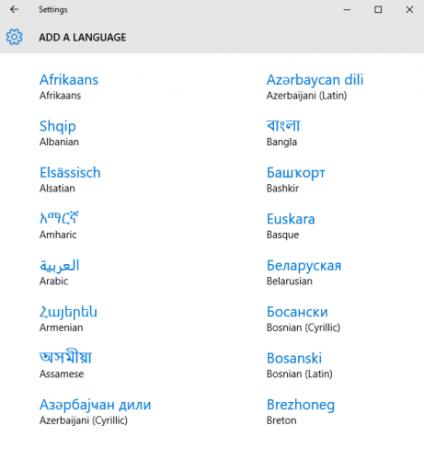
Kai procesas bus baigtas, pranešimas po kalba pasikeis iš Ieškoma „Windows Update“ į Įdiegta kalbos pakuotė. Pamatę šį pranešimą esate pasirengę judėti toliau.
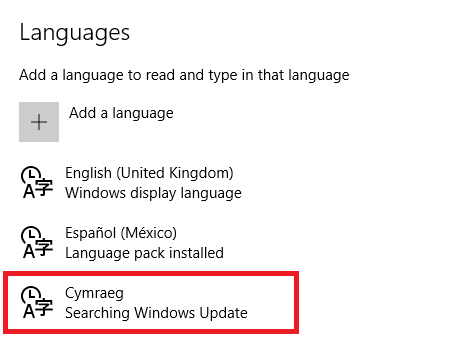
2. Pakeiskite rodymo kalbą
Norėdami pakeisti rodymo kalbą, spustelėkite naujai įdiegtą kalbos paketą ir pasirinkite Nustatyti kaip numatytąjį.
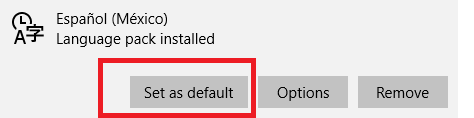
Kaip ekrane rodomame pranešime, nauja kalba bus rodoma kitą kartą prisijungiant. Sekite Pradėti> [Vartotojo vardas]> Atsijungti leisti sau vėl prisijungti.
Atminkite, kad atlikę šiuos veiksmus nebūtinai pakeitėte globalius nustatymus - kalbą prisijungimo ekrane ir pasveikinimo ekrane, taip pat numatytoji naujų paskyrų kalba nebus keičiama.
Žemiau esančiame paveikslėlyje galite pamatyti, kad vartotojo numatytąją kalbą pakeičiau į ispanų kalbą, tačiau bendrieji nustatymai nepakeisti.
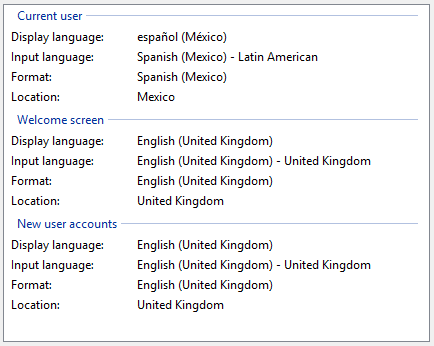
Norėdami pakeisti visus bendruosius nustatymus, turėsite dešiniuoju pelės mygtuku spustelėti mygtuką Pradžios meniu ir eik į Valdymo skydas> Regionas> Administratorius> Kopijavimo parametrai tada pažymėkite du žymimuosius laukelius šalia Pasveikinimo ekranasir sistemos sąskaitos ir Naujos vartotojo paskyros. Visi nustatymai bus atnaujinti automatiškai. Iš naujo paleiskite sistemą, kad pakeitimai įsigaliotų.
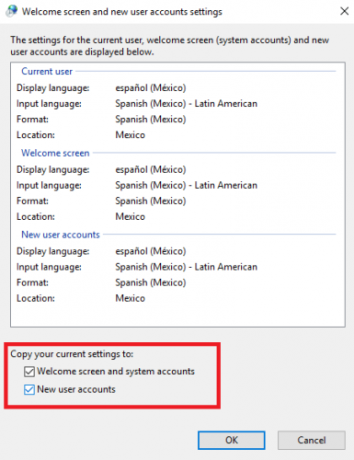
3. Perjungti klaviatūras
Kai įdiegiate naują kalbos paketą, kartu su juo automatiškai įdiegiama susijusi klaviatūra. Tai turi keletą privalumų, ypač tais atvejais, kai kalbų rašmenys skiriasi arba jie vartojami reguliariai raidžių akcentai Kaip: Nesudėtingi klaviatūros klavišai raidėms, kuriuose naudojami kirčiavimo ženklai [Mac] Skaityti daugiau .
Jūs galite lengvai perjungti įdiegtas klaviatūras Kaip akimirksniu perjungti bet kurios klaviatūros išdėstymą, kur bekeliautumėteŠi nešiojama programa leidžia neįtikėtinai lengvai pakeisti bet kurį klaviatūros išdėstymą iš „QWERTY“ į bet kurį kitą. Skaityti daugiau arba paspausdami „Windows“ klavišas + tarpas arba kairiuoju pelės mygtuku spustelėdami trijų raidžių kalbos kodą dešinėje užduočių juostos pusėje.
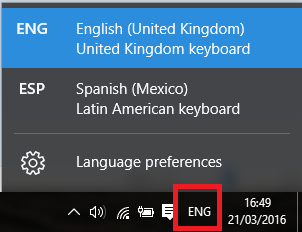
4. Įdiekite klaviatūrą be kalbos paketo
Jei norite pridėti naują klaviatūrą, bet neketinate pakeisti sistemos rodymo kalbos, ją taip pat lengva atlikti.
Grįžkite į kalbos ekraną spustelėdami Pradėti> Nustatymai> Laikas ir kalba> Regionas ir kalba.
Pažymėkite kalbos paketą, su kuriuo norite susieti savo naująją klaviatūrą, ir spustelėkite Galimybės. Tada spustelėkite Pridėkite naują klaviatūrą ir išsirink iš sąrašo.
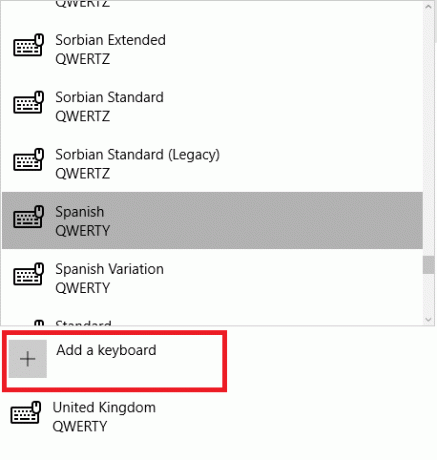
Iš šio meniu taip pat galite pašalinti klaviatūras; naudinga, jei norite pakeisti savo sistemos kalbą į ispanų, bet norite, kad vienintelė klaviatūra būtų anglų kalba. Tiesiog pažymėkite klaviatūrą, kurią norite ištrinti, ir spustelėkite Pašalinti.
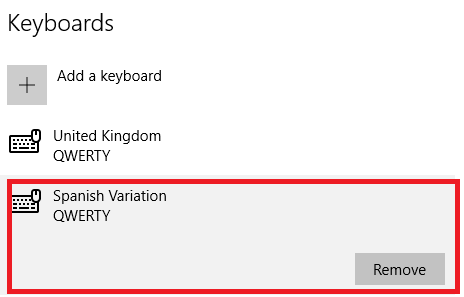
5. Keisti kalbėjimo parinktis
Paskutinis kalbos skyrius, į kurį reikia atkreipti dėmesį, yra kalba - tiek įvestis, tiek išvestis. Įvestis yra tai, ką jūsų kompiuteris atpažins, kai esate išduoti balso komandas 6 šauniausi dalykai, kuriuos galite valdyti naudodami „Cortana“ sistemoje „Windows 10“„Cortana“ gali padėti jums naudotis laisvų rankų įranga „Windows 10“. Galite leisti jai ieškoti jūsų failų ir žiniatinklio, atlikti skaičiavimus arba sudaryti orų prognozę. Čia apžvelgsime keletą jos šaunesnių įgūdžių. Skaityti daugiau , išvestis yra kalba Cortana naudos Kaip rasti, kurios „Windows 10“ programos veikia su „Cortana“„Cortana“ gali būti tikrai naudinga, tačiau kaip jūs turėtumėte žinoti, kurios programos ją palaiko? Štai kaip tai sužinoti akimirksniu. Skaityti daugiau .
Kaip ir ankstesniuose nustatymuose, kuriuos apėmėme, turėsite atidaryti Pradžios meniu, tada eik į Nustatymai> Laikas ir kalba. Tačiau šį kartą rinkitės Kalba iš kairės pusės.
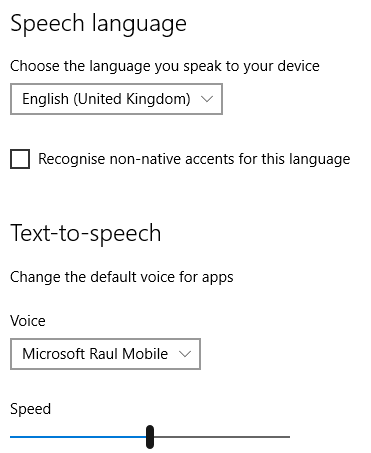
Aukščiausias variantas, pavadintas Kalbos kalba, leidžia nustatyti įvesties metodą. Verta paminėti, kad prieš keisdami kalbos įvesties kalbą, turite būti įdiegę atitinkamą kalbos paketą.
Žemiau esanti parinktis - Iš rašto į kalbą - čia galite pasirinkti „Cortana“ naudojamą balsą. Kiekvieną kartą įdiegdami kalbos paketą, bus įdiegtas ir atitinkamas „Cortana“ balsas. Išskleidžiamajame meniu pasirinkite savo nuostatą.
Ar naudojate kelias kalbas?
Nors atskiras parinktis gana nesudėtinga pakeisti, kai tik žinai, kaip tai padaryti, tačiau teisinga sakyti, kad „Microsoft“ nėra labai paranki šių nustatymų vietą „Windows 10“ nustatymų vadovas: kaip padaryti viską ir viskąAr žinote apie savo nustatymų programą „Windows 10“? Čia yra viskas, ką reikia žinoti. Skaityti daugiau aiškus. Neatrodo protinga, kad tiek daug meniu ir antrinių meniu naudojami tik norint pakeisti jūsų kalbą, klaviatūrą ir kalbą.
Jei „Windows 10“ sistemoje naudosite kelias kalbas, mielai norėtume jus išgirsti. Ar jums lengva valdyti kelias kalbas? Ar pasirinkimas ir nustatymai yra patenkinami? Ar yra kažkas, ko „Microsoft“ nepastebėjo, kad, jūsų manymu, jis turėtų būti įtrauktas?
Kaip visada, galite susisiekti per žemiau pateiktą komentarų skyrių.
Danas yra emigrantas iš Britanijos, gyvenantis Meksikoje. Jis yra MUO seserų svetainės „Blocks Decoded“ generalinis redaktorius. Įvairiais laikais jis buvo MUO socialinis redaktorius, kūrybinis redaktorius ir finansų redaktorius. Galite rasti jį klaidžiojantį parodų salėje CES Las Vegase (PR žmonės, susisiekite!), Be to, jis užmezga daugybę užkulisių svetainių...